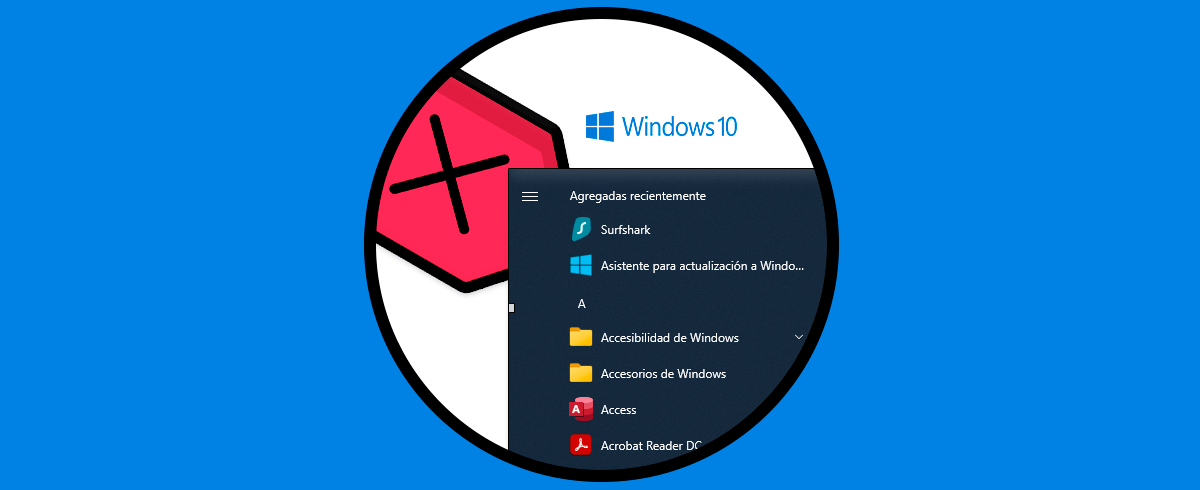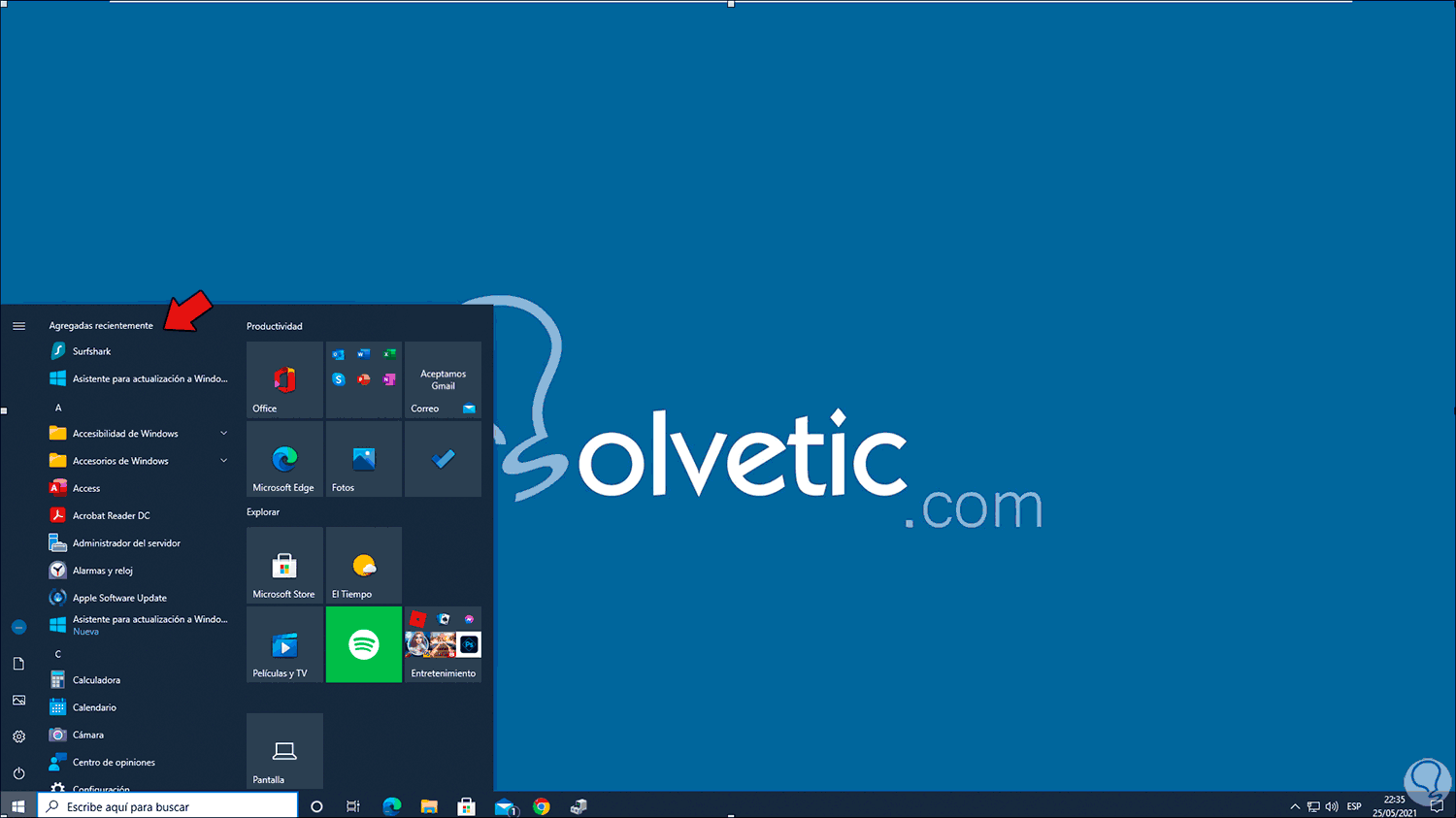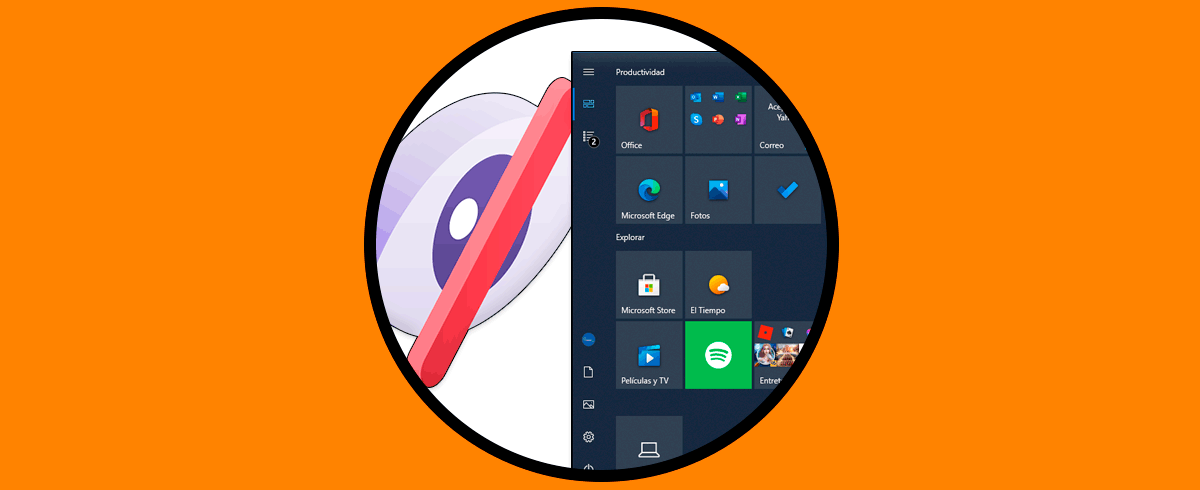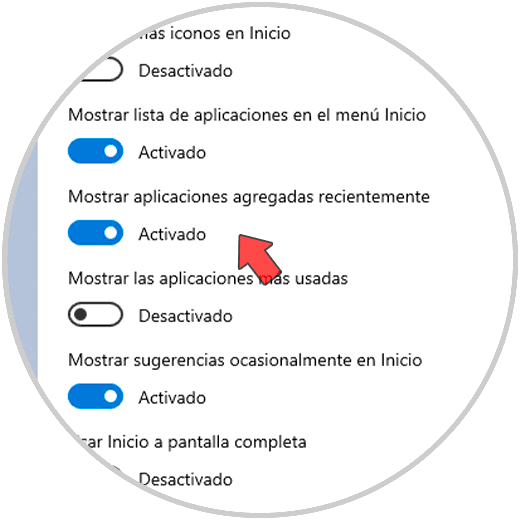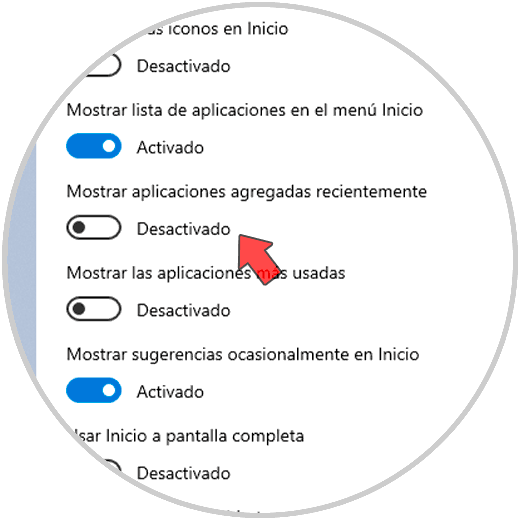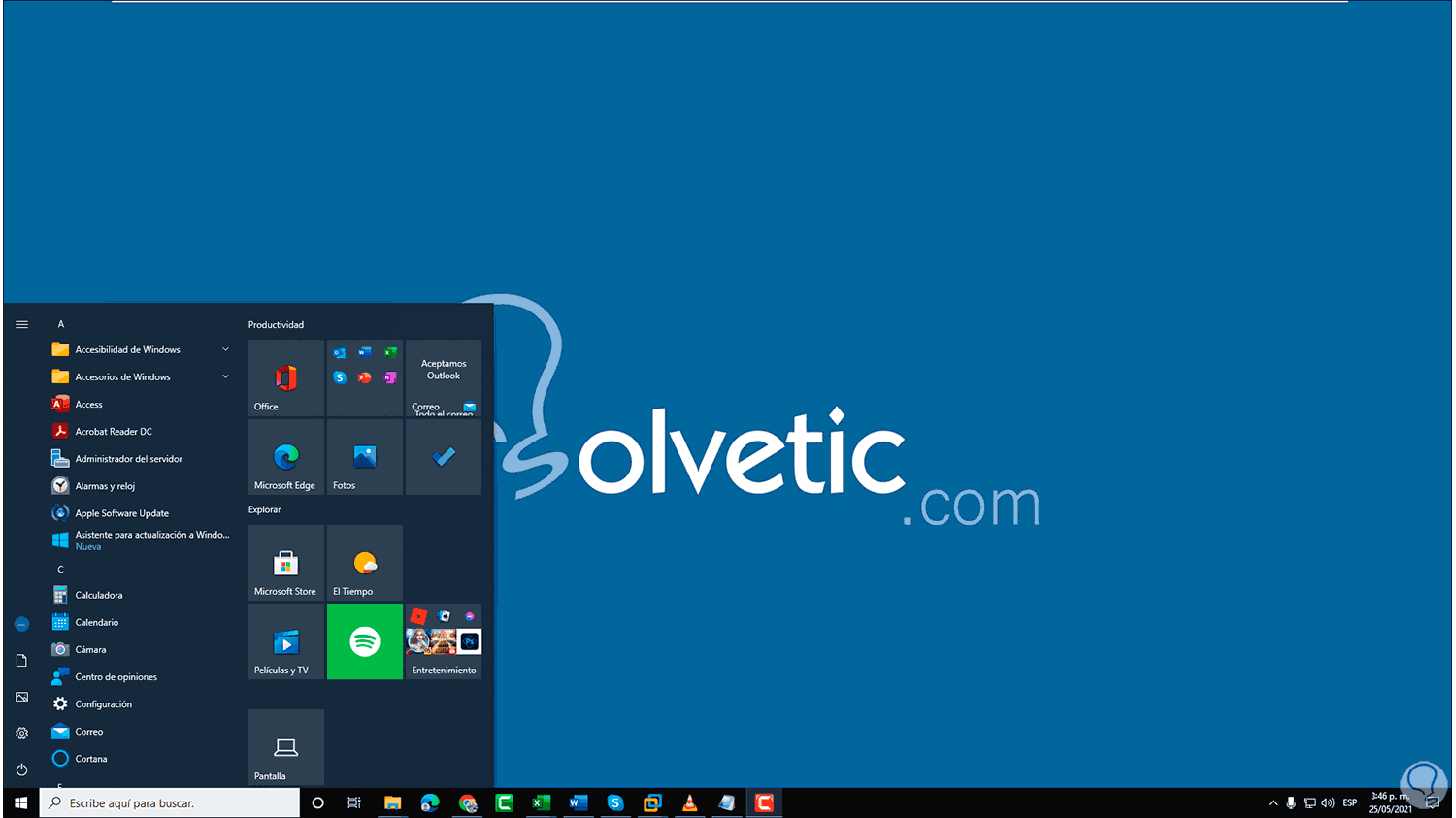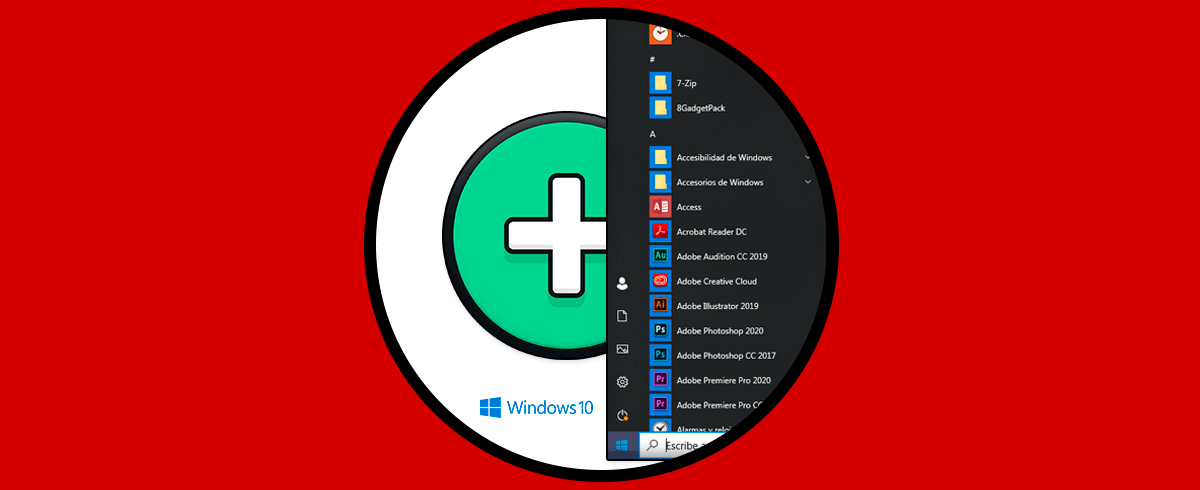El menú Inicio de Windows 10 ha sufrido diversos cambia a través de los años en cuanto a diseño, funcionalidad y opciones para el usuario, pero sin duda que la base sigue siendo entregar al usuario que disponga de un mecanismo simple para abrir programas, buscar archivos y demás con total precisión. Cuando abrimos el Menú Inicio tenemos a golpe de vista un listado con nuestros programas además de acceso directo a diferentes opciones de Windows 10 para encontrar sus funcionalidades.
Dentro de las novedades que encontramos en el menú Inicio está la visibilidad de las aplicaciones que han sido instaladas actualmente, cuando se instala una nueva aplicación o programa este estaré en una sección llamada “agregadas recientemente” en la parte superior del menú Inicio:
Estarán allí por 2 o 3 días antes de ser borradas de esta sección, esto es ideal para tener un acceso a un clic a estas aplicaciones, pero por motivos de orden o de privacidad es posible quitar esta sección en el menú Inicio, veamos cómo lograrlo.
Cómo quitar aplicaciones recientes del menú Inicio Windows 10
Para lograr esto vamos a la ruta
- Configuración
- Personalización
- Inicio
Allí vamos a desactivar el interruptor "Mostrar aplicaciones agregadas recientemente":
Como resultado de esto las aplicaciones recientes no estarán más disponibles en el menú Inicio en Windows 10:
Con este método es posible ocultar las aplicaciones instaladas recientemente en Windows 10.